- سابقا شبابيك إصدارات تمكين المستخدمين لتغيير أصوات النظام بسهولة ، لكنها مخفية على نظام التشغيل Windows 10.
- يمكنك إظهار الصوت الإعدادات واستخدام أي WAVصيغةيبدو للأحداث.
- المرجعية لدينا واسعة النطاق محور Windows 10 للوصول إلى أكثر تشابهًا دروس.
- لمزيد من الحيل وأدلة DIY ، تحقق من موقعنا قسم الكيفية.
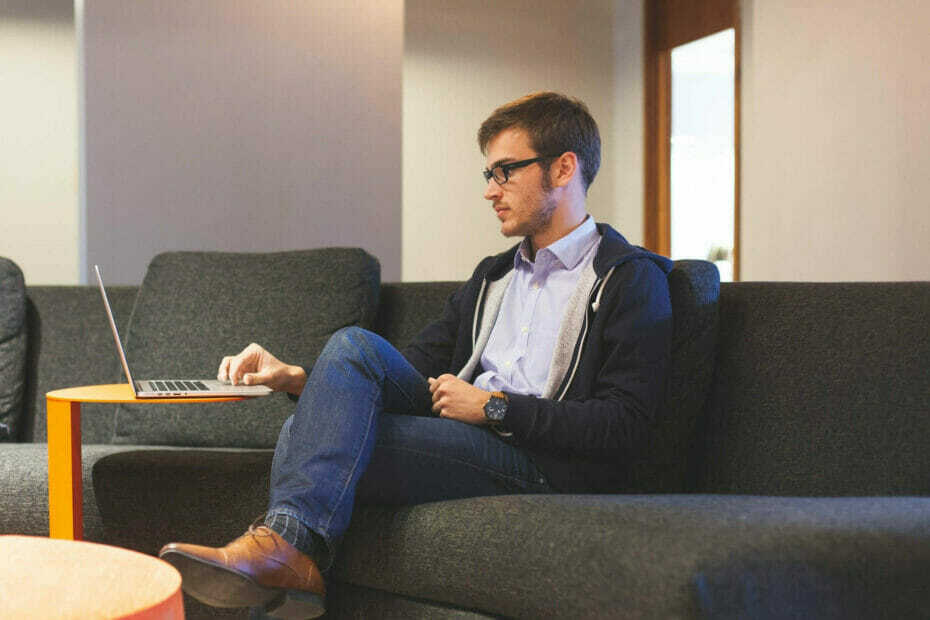
سيحافظ هذا البرنامج على تشغيل برامج التشغيل الخاصة بك ، وبالتالي يحميك من أخطاء الكمبيوتر الشائعة وفشل الأجهزة. تحقق من جميع برامج التشغيل الخاصة بك الآن في 3 خطوات سهلة:
- تنزيل DriverFix (ملف تنزيل تم التحقق منه).
- انقر ابدأ المسح للعثور على جميع السائقين الإشكاليين.
- انقر تحديث برامج التشغيل للحصول على إصدارات جديدة وتجنب أعطال النظام.
- تم تنزيل DriverFix بواسطة 0 القراء هذا الشهر.
في إصدارات Windows السابقة ، يمكن للمستخدمين تغيير ملفات نظام التشغيل Windows 10 صوت بدء التشغيل بسهولة. لم يكن المستخدمون قادرين فقط على تغيير بدء التشغيل يبدو; يمكننا أيضًا تعديل الأصوات التي يتم تشغيلها عند تسجيل الخروج / الدخول وإغلاق النظام.
ومع ذلك ، ضحى Microsoft بإعدادات الصوت لـ أسرع الاغلاق وبدء التشغيل في Windows 10.
في القسم التالي ، سأوجهك عبر خطوات تغيير صوت بدء تشغيل / إيقاف تشغيل Windows 10.
لاحظ أن العناصر في القسم التالي هي خطوات وليست طرقًا مختلفة للقيام بذلك. لذلك ، عليك اتباع الدليل بالترتيب الذي تم تقديمه به.
كيف يمكنني تغيير أصوات بدء التشغيل وإيقاف تشغيل Windows 10؟
1. تعطيل بدء التشغيل السريع
- انقر بزر الماوس الأيمن على أيقونة البطارية على شريط المهام وحدد خيارات الطاقة.
- حدد ملف اختر ما تفعله أزرار الطاقة الخيار على اليسار.
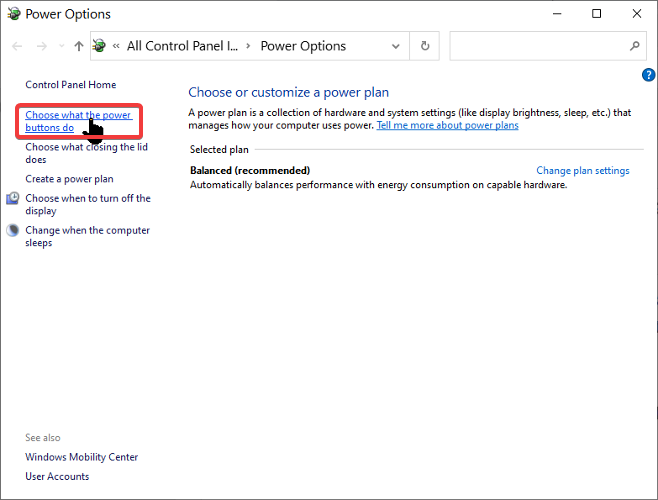
- انقر فوق قم بتغيير الإعدادات غير المتوفرة حاليًا.
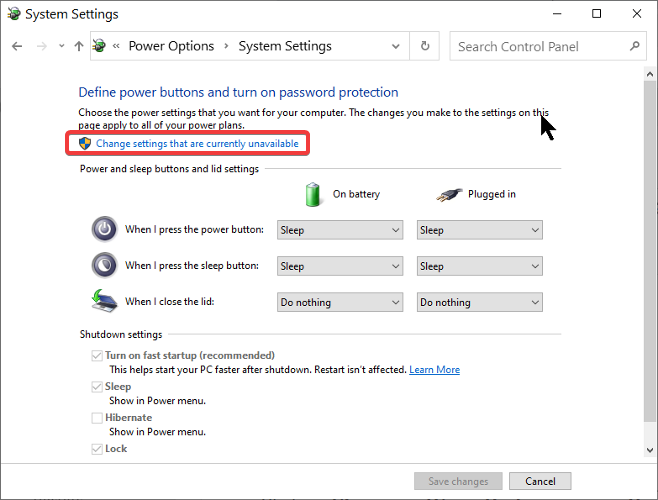
- في إعدادات إيقاف التشغيل ، قم بإلغاء تحديد خانة الاختيار الموجودة بجانب تشغيل بدء التشغيل السريع (موصى به).
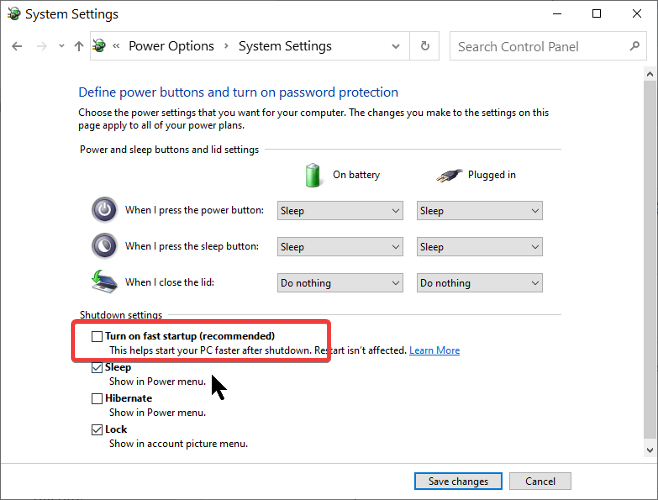
- ضرب احفظ التغييرات الزر أدناه.
2. قم بتشغيل صوت بدء التشغيل
- اضغط على مفتاح Windows + I مزيج.
- اذهب إلى إضفاء الطابع الشخصي.

- يختار ثيمات من اللوحة اليسرى.
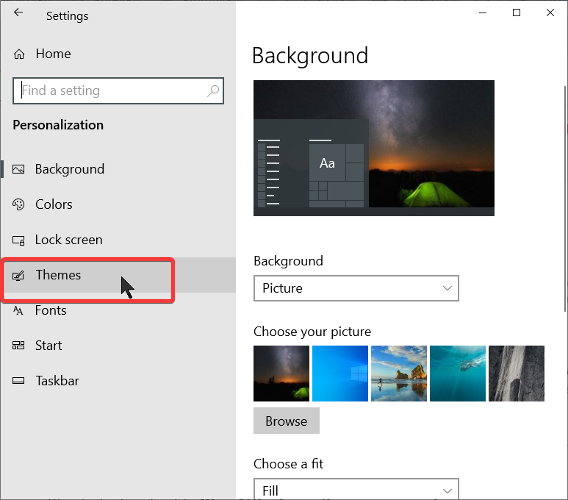
- انقر فوق اصوات.
- حدد المربع المجاور تشغيل صوت بدء تشغيل Windows.
- اضغط على نعم زر.
3. قم بتمكين أصوات بدء التشغيل والإغلاق من تسجيل Windows
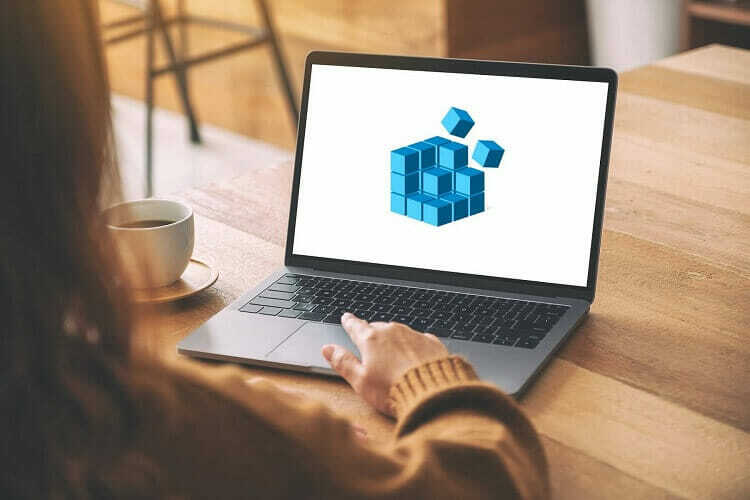
- اضغط على مفتاح النافذة + R. لفتح مربع الحوار "تشغيل".
- في تشغيل ، اكتب رجديت واضغط على ENTER.
- انتقل إلى:
HKEY_CURRENT_USER / AppEvents / EventLabels
في هذه المرحلة ، تتمثل الخطوة التالية في تنشيط أصوات بدء التشغيل وإيقاف التشغيل.
قم بتمكين صوت بدء التشغيل
- تجد ويندوز وانقر فوق استبعاد من CPL.
- تعديل بيانات القيمة ل 0 من عند 1.
- ضرب نعم زر لحفظه.
قم بتمكين صوت الاغلاق
- الرجوع الى EventLabels.
- اضغط على SystemExit المفتاح الفرعي
- انقر نقرًا مزدوجًا فوق استبعاد من CPL.
- غير ال بيانات القيمة من 1 الى 0.
- انقر فوق نعم.
تمكين تسجيل الخروج الصوت
- ارجع إلى EventLabels.
- اضغط على ويندوز مفتاح فرعي على اليسار.
- انقر نقرًا مزدوجًا فوق استبعاد من CPL المفتاح الفرعي.
- غير ال بيانات القيمة من 1 الى 0.
4. تغيير أصوات بدء التشغيل والإغلاق

- اضغط على مفتاح Windows + I تركيبة لفتح الإعدادات.
- انتقل إلى التخصيص> الموضوعات.
- اضغط على اصوات اختيار.
- ابحث عن الصوت الذي تريد تخصيصه من قائمة أحداث البرنامج.
- لصوت بدء التشغيل ، انقر فوق تسجيل الدخول إلى Windows.
- للحصول على صوت الاغلاق ، انقر فوق اخرج من Windows.
- لصوت تسجيل الخروج ، انقر فوق تسجيل الخروج من Windows.
- يختار تصفح.
- اختر الموسيقى التي تريد تعيينها كصوت بدء التشغيل الجديد.
- يضرب تطبيق وبعد ذلك نعم زر.
من الخطوات المذكورة أعلاه ، لتغيير صوت بدء تشغيل Windows 10 وصوت إيقاف التشغيل وتسجيل الخروج ، تحتاج إلى تعطيل بدء التشغيل السريع.
أيضًا ، يجب عليك تنشيط الأصوات من إعدادات Windows وتسجيل Windows.
بمجرد القيام بذلك ، يمكنك الآن اختيار صوت للأحداث. لاحظ ، مع ذلك ، أن الصوت الذي تستخدمه لأحداث Windows يجب أن يكون بتنسيق WAV صيغة.


